怎么解决电脑无法与设备或资源(主DNS)通信问题
现在很多人都在使用电脑上网、办公,有些用户在上网的时候常常会遇到无法与设备或资源(主DNS)通信问题,接下来小编就给大家介绍一下解决该问题的具体步骤。
具体如下:
1. 首先第一步鼠标右键单击【网络】图标,在弹出的菜单栏中根据下图箭头所指,点击【属性】选项。

2. 第二步打开【网络和共享中心】页面后,根据下图箭头所指,点击左侧列表中的【更改适配器设置】选项。
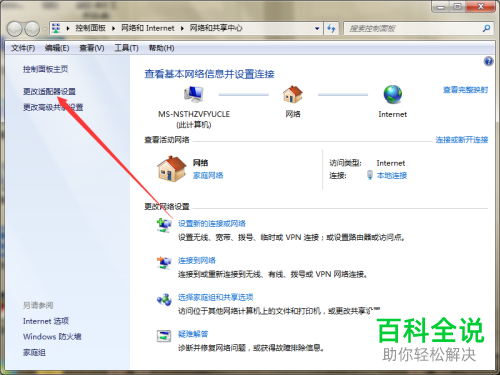
3. 第三步进入【网络连接】页面后,根据下图箭头所指,能看到所有的网络连接设备。

4. 第四步鼠标右键单击【本地连接】图标,在弹出的菜单栏中根据下图箭头所指,点击【属性】选项。
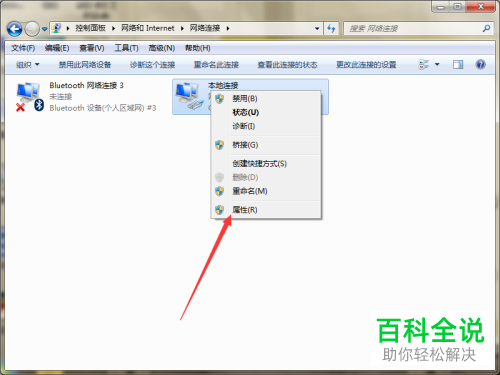
5. 第五步打开【本地连接 属性】窗口后,根据下图箭头所指,找到并点击【Internet协议版本4】选项,然后点击下方【属性】。
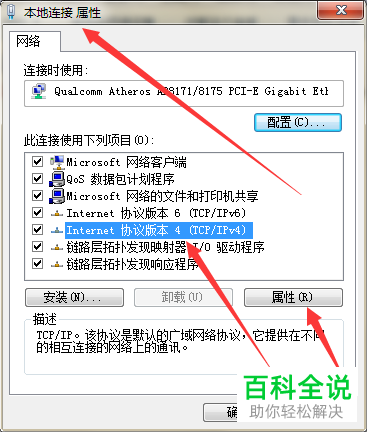
6. 第六步打开【Internet协议版本4 属性】窗口后,根据下图箭头所指,点击下方【高级】选项。

7. 第七步打开【高级TCP/IP设置】窗口后,根据下图箭头所指,点击上方【DNS】选项。
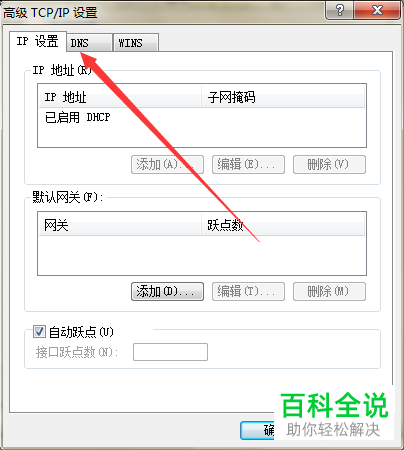
8. 最后在【DNS】页面下,根据下图箭头所指,依次选中【DNS服务器地址】窗口下的所有地址,并点击【删除】选项,这样就可以正常上网。

以上就是怎么解决电脑无法与设备或资源(主DNS)通信问题的方法。
赞 (0)

